Sebagai bagian dari manusia yang hidup di zaman serba canggih, tentunya kamu perlu menguasai banyak hal. Termasuk salah satunya cara membuat huruf besar di Word. Sebenarnya cara membuat huruf menjadi besar seperti ini sangat mudah.
Hanya saja, bagi orang yang masih dalam tahap belajar, hal tersebut akan terasa membingungkan. Di sisi lain, pengetahuan ini sangat diperlukan Khususnya ketika kamu sudah mengetik banyak kalimat dan panjang namun di beberapa bagiannya harus diubah karena ketikan itu menggunakan huruf kecil.
Kalau kamu memiliki banyak waktu, mengetik ulang kalimat yang dimaksud tentu tidak masalah. Tetapi bagaimana kalau waktu untuk memperbaiki huruf yang kamu punya terbatas? Tentu hack dan cara membuat huruf besar di word berikut ini bisa menjadi jawabannya.
Ragam Cara Membuat Huruf Besar di Word
1. Menggunakan Caps Lock
Untuk membuat huruf besar di Microsoft Word, kamu sebenarnya bisa menggunakan tombol Caps Lock yang ada di keyboard. Secara umum, tombol ini berada di sebelah kiri keyboard, di bawahnya tombol Tab serta di atasnya tombol Shift.
Tombol tersebut harus diaktifkan terlebih dahulu untuk membuat huruf menjadi besar. Caranya ialah sebagai berikut:
- Tekan tombol Caps Lock satu kali saja
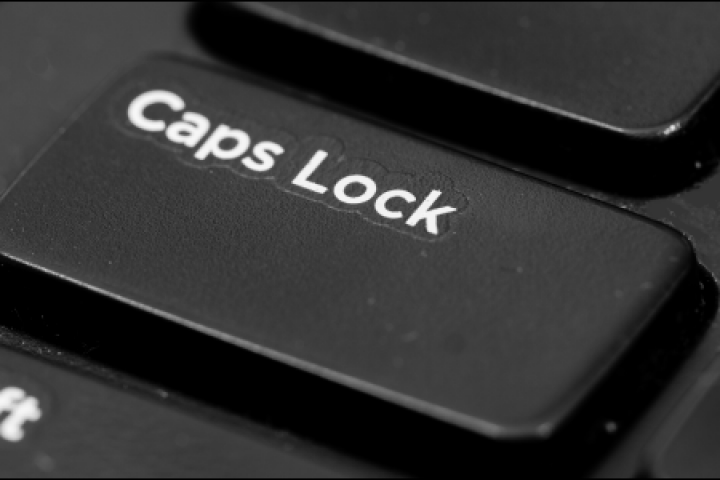
- Setelah itu tinggal ketikkan huruf-huruf yang diinginkan dan ketika ingin mengetik huruf kecil lagi, tekan tombol Caps Lock tersebut sekali lagi.
Cara membuat huruf besar di word dengan keyboard khususnya menggunakan tombol Caps Lock ini sangat mudah bukan? Sekedar informasi, tombol Caps Lock memang merupakan tombol yang akan membuat huruf yang akan diinput menjadi besar secara otomatis.
Cara ini tentunya bisa diterapkan saat kamu bekerja dengan Microsoft Office lainnya. Pada beberapa keyboard, biasanya tombol ini dilengkapi dengan lampu indikator sehingga kamu bisa lebih mudah mengetahui apakah tombol ini sedang on atau off.
2. Menggunakan Fitur Change Case di Toolbar
Untuk mudahnya, toolbar ialah suatu baris yang isinya adalah sejumlah perangkat yang memuat perintah tertentu. Toolbar ini terdiri atas beragam ikon yang mewakili perintah untuk mengontrol fungsi suatu program komputer.
Sedangkan untuk fitur change case, ini merupakan fitur yang kalau dalam Micsrosoft Word berfungsi untuk memperbaiki cara penulisan huruf yang diseleksi. Cara penulisan huruf yang dimaksud ialah kapitalisasi huruf, yaitu jenis huruf besar dan jenis huruf kecil.
Cara yang bisa kamu lakukan untuk memanfaatkan fitur Change Case untuk membuat huruf besar di Microsoft Word ini sebagai berikut:
- Blok teks mana saja yang ingin kamu perbaiki. Kamu bisa blok atau menyorot hanya satu kata, satu kalimat, satu paragraf bahkan satu dokumen sekaligus
- Selanjutnya tinggal perhatikan menu Home
- Setelah itu klik icon Aa yang menjadi lambang atau ikon fitur Change Case dan nantinya akan muncul beberapa pilihan yang terdiri atas Sentence Case, lowercase, UPPERCASE, Capitalize Ach Word serta TOGGLE CASE. Fungsi dari masing-masing pilihan tersebut sebagai berikut:
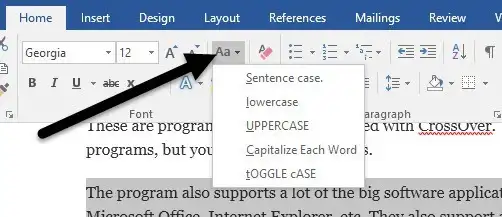
- Sentence case, merupakan fungsi untuk mengubah huruf yang pertama pada setiap kalimat dari yang awalnya kecil menjadi besar
- Lowercase, merupakan fungsi perintah untuk mengubah semua huruf yang sudah diblok menjadi kecil semua
- UPPERCASE, merupakan fungsi perintah untuk mengubah semua huruf yang diblok menjadi besar
- Capitalize Each Word, merupakan fungsi perintah untuk mengubah hanya huruf pertama pada setiap kata dari yang awalnya kecil menadi besar
- tOGGLE cASE, merupakan fungsi perintah untuk mengubah huruf agar berkebalikan dari kondisi ketika awal kamu mengetiknya, dari yang awalnya besar menjadi kecil dan dari yang awalnya kecil menjadi besar
Jadi sudah jelas ya, cara membuat huruf besar di awal kata pada word kamu bisa menggunakan fungsi Capitalize Each Word. Tetapi kalau ingin membuat semua huruf menjadi besar, bisa pilih UPPERCASE.
Atau kalau hanya ingin membuat huruf di awal kalimat saja yang besar, bisa pilih Sentence Case. Perlu diingat juga, bahwasanya fungsi ini akan bekerja pada kata atau kalimat atau paragraf yang dipilih. Jadi jangan lupa untuk memblok bagian-bagian yang diinginkan sebelum menjalankan fungsi tersebut.
3. Menggunakan Shortcut Pada Keyboard
Cara yang ketiga ini kembali menggunakan keyboard. Berbeda dengan cara yang pertama di atas yang hanya menggunakan tombol Caps Lock, cara membuat huruf besar di keyboard komputer yang kali ini menggunakan kombinasi beberapa tombol sekaligus.
Shhortcut itu sendiri pada dasarnya merupakan sebuah fitur yang dapat digunakan sebagai jalan pintas untuk mengurangi proses yang cukup panjang. Kalau dihubungkan dengan komputer, maka shortcut akan membantu pengguna agar bisa mengakses berbagai hal dalam komputer dengan lebih mudah.
Termasuk ketika kamu akan membuat huruf besar di Microsoft Word, kamu bisa menggunakan fitur shortcut ini. Sesuai dengan yang sudah disampaikan sebelumnya, dengan cara ini maka kamu akan memainkan beberapa tombol keyboard sekaligus.
Adapun cara membuat huruf besar di Word dengan menggunakan shortcut atau pintasan pada keyboard ini sebagai berikut:
- Menggunakan Kombinasi Tombol Shift + F3 Kalau Ingin Membuat Huruf Kapital Pada Setiap Awal Kata
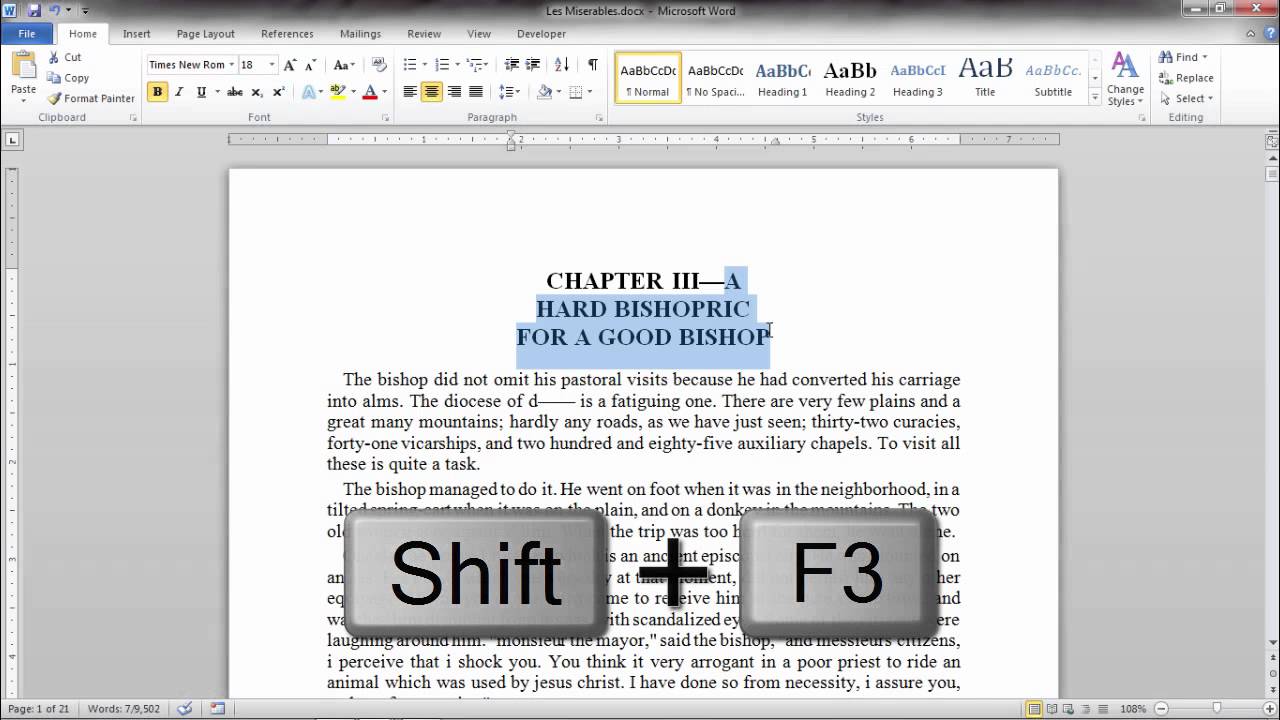
- Blok atau sorot dulu teks yang ingin kamu ubah kapitalisasinya
- Selanjutnya, langsung tekan tombol Shift + F3 secara bersamaan. Tombol F3 ini posisinya biasanya berada di deretan tombol kecil yang berada dekat dengan layar
- Selanjutnya tinggal perhatikan hasilnya, huruf kecil yang ada di setiap awal kata akan berubah menjadi huruf besar atau huruf kapital. Selesai
- Menggunakan Kombinasi Tombol Ctrl + Shift + A Kalau Ingin Membuat Semua Huruf Menjadi Kapital
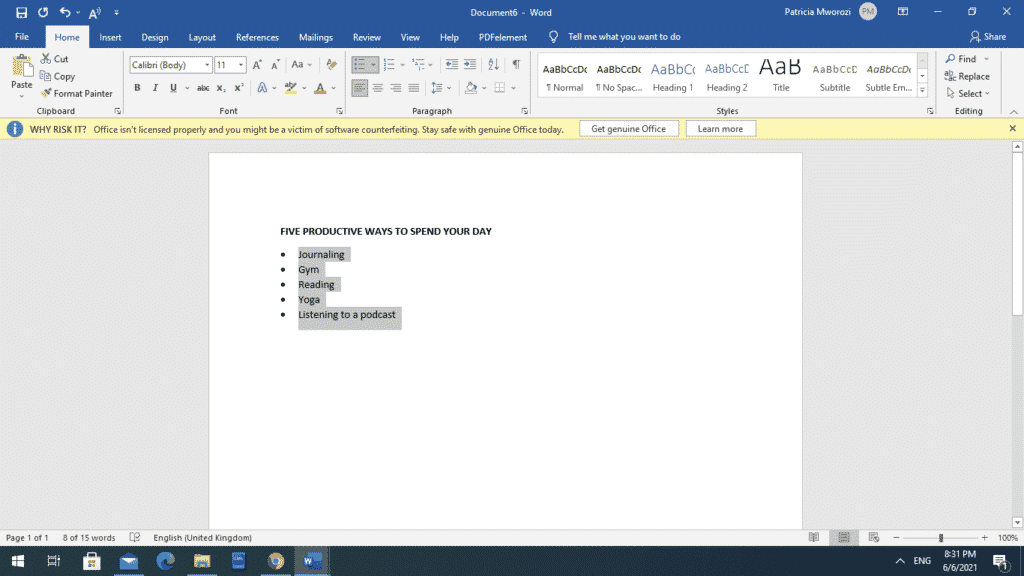
- Blok atau sorot dulu teks yang ingin kamu ubah kapitalisasinya
- Selanjutnya, langsung tekan tombol Ctrl + Shift + A secara bersamaan.
- Selanjutnya tinggal perhatikan hasilnya dan selesai
- Menggunakan Kombinasi Tombol Shift + Huruf dan Shortcut Ini Bisa Diaplikasikan Pada Setiap Huruf yang Ingin Dicetak Kapital
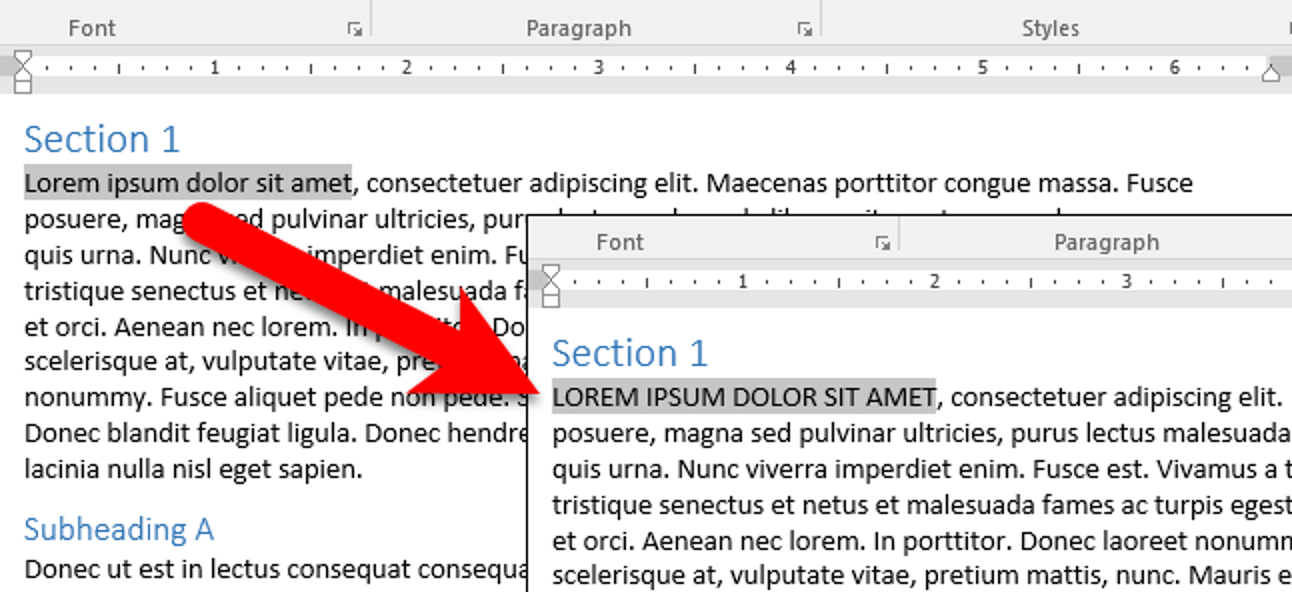
- Tekan tombol Shift + Huruf yang ingin diketik secara bersamaan
- Perhatikan hasilnya, maka huruf yang kamu input tadi akan tercetak dalam huruf kapital
Sudah jelas ya, untuk cara yang ketiga ini ada tiga shortcut yang dapat digunakan, yakni Shift + F3, Ctrl + Shift + A dan Shift + Huruf. Ketika menggunakan shortcut ini, sekali lagi semua tombol yang disebutkan pada masing-masing shortcut harus ditekan secara bersamaan.
Untuk shortcut Shift + F3 dan Ctrl + Shift + A, ini sangat cocok diterapkan ketika kamu sudah terlanjur mengetikkan banyak kata menggunakan huruf kecil. Cara ini cenderung lebih praktis dibandingkan dengan kamu harus mengetik ulang semuanya.
Sementara untuk shortcut Shift + Huruf, boleh juga digunakan saat kamu sudah terlanjur mengetik banyak kata. Hanya saja, pilihan ini lebih tepat kalau kamu ingin mengganti satu huruf kecil menjadi kapital atau gunakan sebelum huruf yang diinginkan ditulis.
Penutup
Jadi sudah jelas ya bagaimana cara membuat huruf besar di Word termasuk mengganti huruf kecil menjadi huruf besar? Tinggal pilih dan terapkan cara mana yang menurut kamu lebih mudah saja. Namun, sebaiknya cara-cara di atas kamu hafalkan juga.
Sebab, dengan menghafalkan berbagai cara di atas, kamu bisa lebih mudah bekerja menggunakan Microsoft Office yang satu ini. Bahkan tidak hanya Microsoft Word, kamu juga bisa lebih mudah bekerja dengan Microsoft Office yang lainnya. Selamat mencoba.
